Win10怎么设置共享?
在我们的日常办公中,将一些需要共享的文件直接放置在局域网上共享,可以方便的供其他同事随时下载查看等,十分省事省力。但是有用户第一次介绍文件共享,还不清楚具体的设置方法,对此,下面小编带来了详细的文件共享设置教程,我们来看看吧。
Win10共享设置方法:
步骤一:启用网络发现
1. 打开桌面上的“文件资源管理器(此电脑)”。点击顶部-网络。
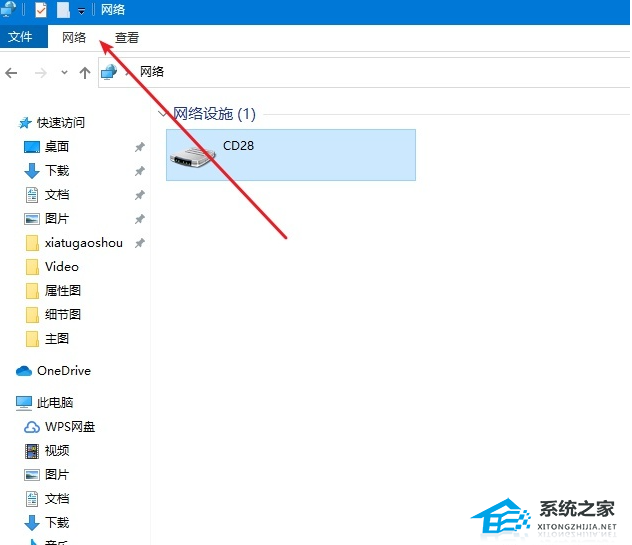
2. 点击下面更改高级共享设置。
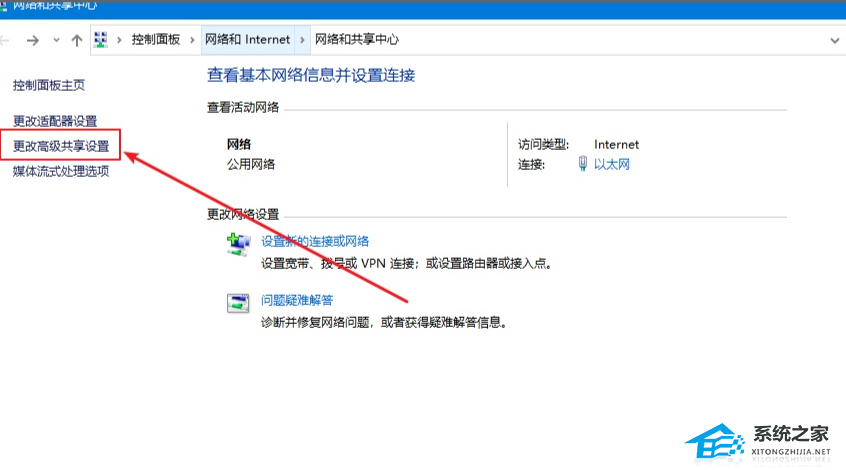
3. 点击所有网络。
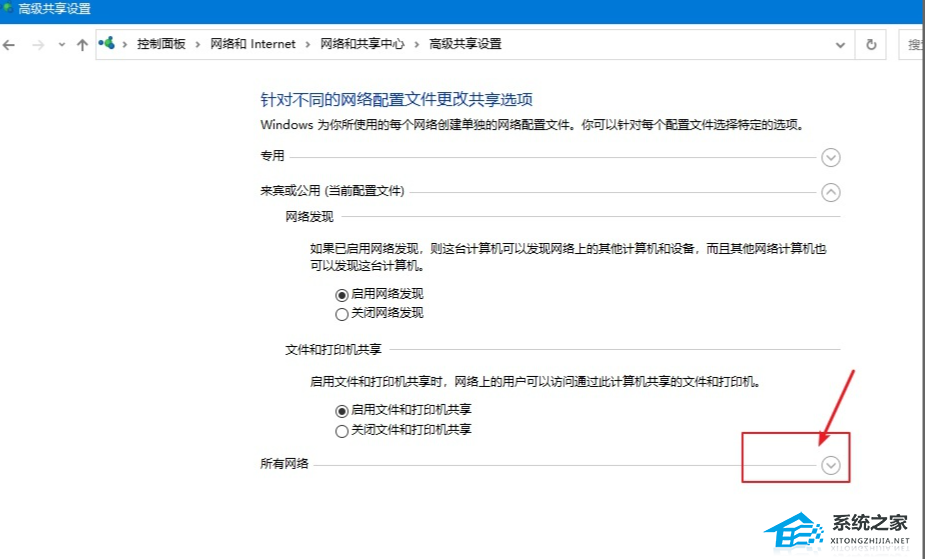
4. 启用共享以便可以访问网络。
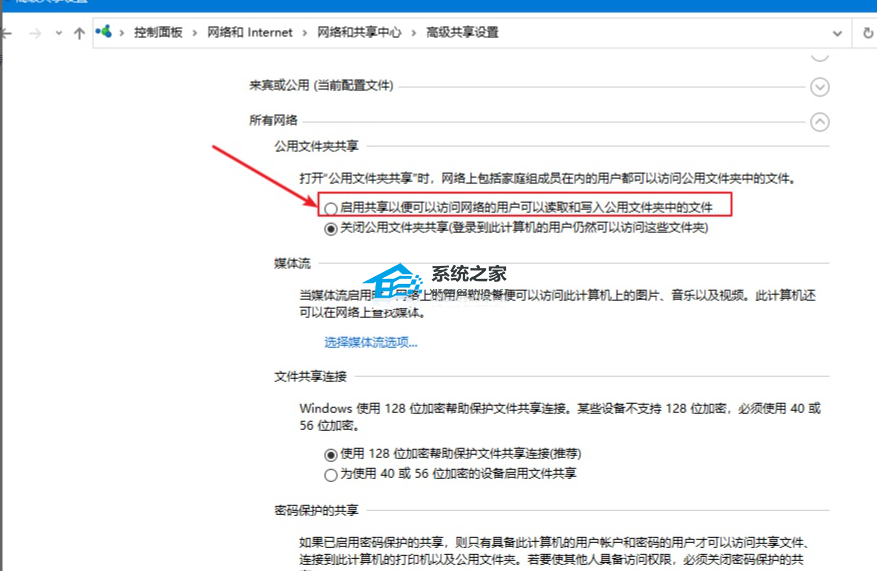
第二步:开启 guest访客模式
1. 鼠标右击点击电脑,选择管理。
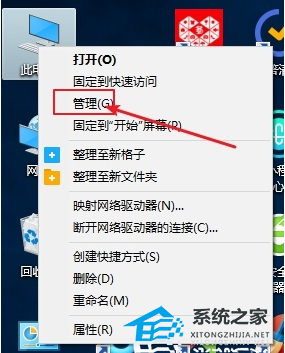
2. 打开的计算机管理,依次展开系统工具-->本地用户和组-->用户。
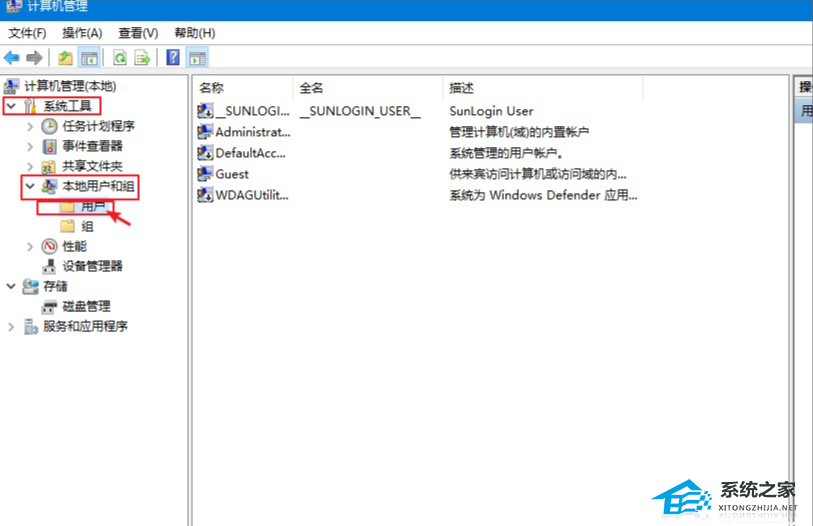
3. 右侧可以看到全部用户,一般都有Guest账户,如果没有请添加一个,我们右击Guest点击属性,然后把“账户已禁用”去掉勾选,点击确定。同时您可以设置登陆密码。
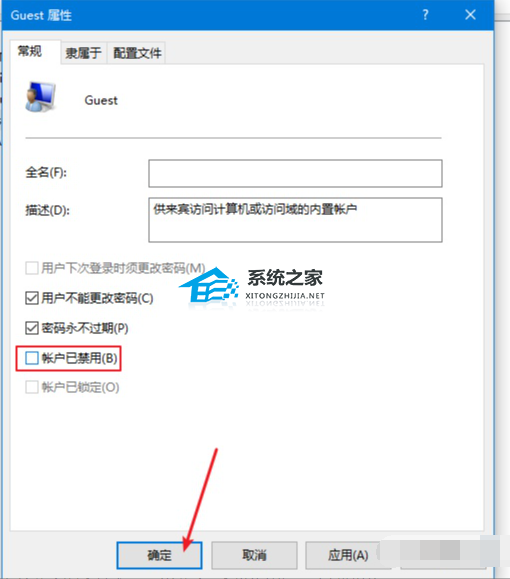
第三步:共享文件夹
1. 鼠标右击需要共享的文件夹,点击共享-->特定用户,下图所示:
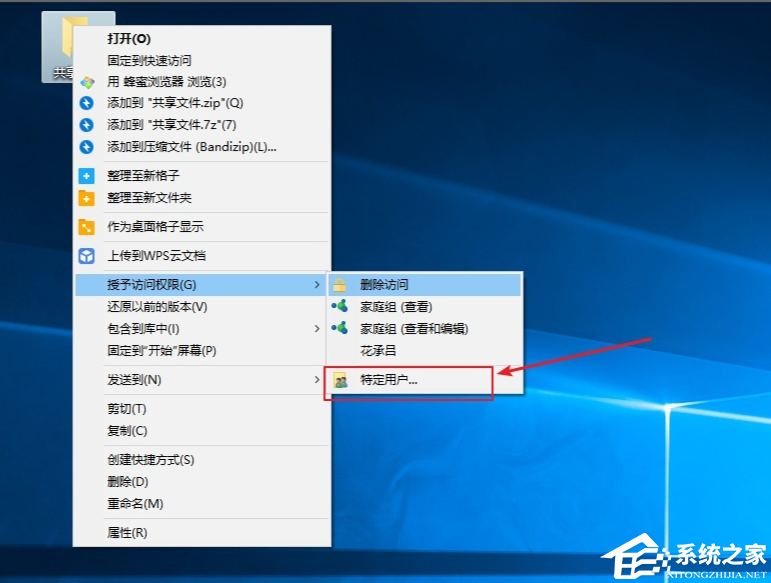
2. 出现搜索框点击下拉图标,选择Everyone,然后点击添加,下图:
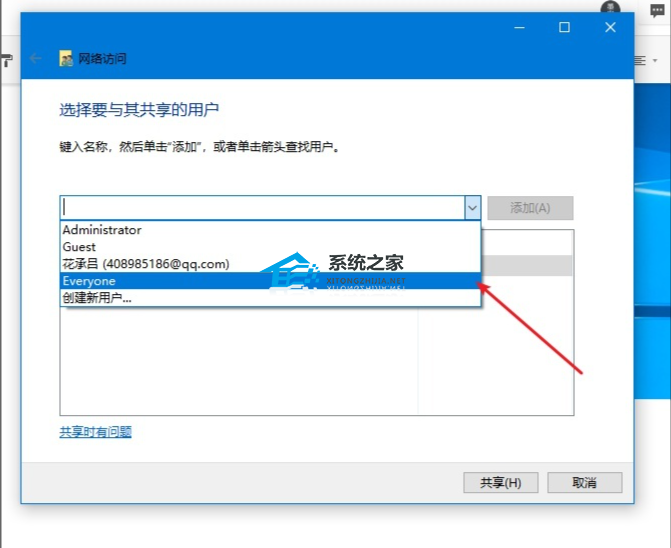
3. 根据权限设置读取还是写入,然后点击共享就完成了。
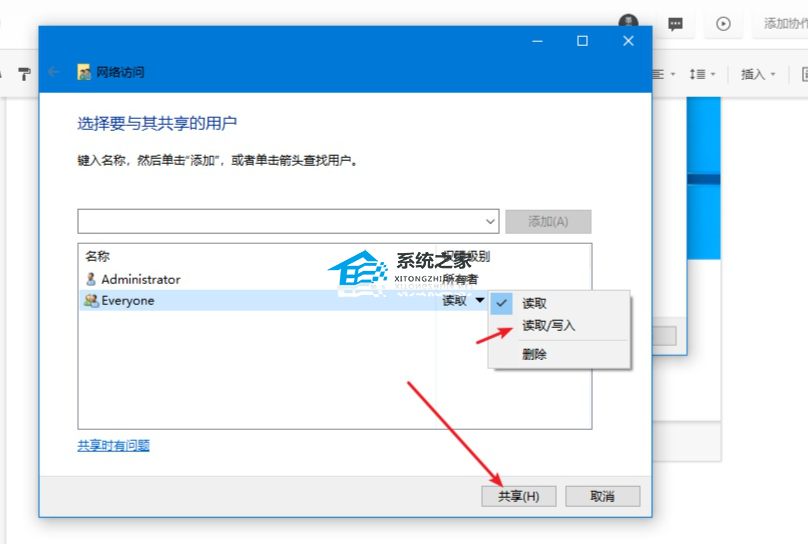
相关文章
- Win10文件夹共享及权限设置的具体步骤
- Win10共享打印机别人无法连接怎么办
- Win10怎么设置共享文件夹只读模式
- win10共享网络看不到局域网其他电脑的解决方法
- win10共享打印机没有权限访问怎么办?
- win10共享打印机无法连接怎么办?win10连接不了共享打印机
- Win10开启共享硬盘访问权限教程
- win10共享文件夹设置密码教程
- win10共享硬盘没有权限访问的解决方法
- win10局域网共享发生错误怎么办?win10共享网络错误的解决方法
- win10共享提示输入网络凭据怎么办?
- Win10共享文件夹无法访问怎么办?Win10共享文件夹无法访问的解决方法
- win10共享提示输入网络凭据怎么办?win10共享提示输入网络凭据的解决方法
- win10无法共享打印机和文件怎么办?win10共享打印机文件详细教程
- Win10共享文件需要输入网络凭据是怎么回事?
- XP访问Win10共享打印机指定的网络名不再可用怎么解决?
热门教程
win11关闭windows defender安全中心的四种方法
2Win11如何关闭Defender?Windows11彻底关闭Defender的3种方法
3win10不显示视频缩略图的两种解决方法
4win10关闭许可证即将过期窗口的方法
5win11任务栏怎么显示网速?win11任务栏显示实时网速的方法
6win11怎么切换桌面?win11切换桌面的四种方法
7win11忘记pin无法开机的三种最简单办法
8Win11移动热点不能用怎么办?移动热点不工作怎么办?
9安装NET3.5提示0x800f0950失败解决方法
10Win11如何打开预览窗格?Win11显示预览窗格的方法
装机必备 更多+
重装教程
大家都在看








